ЗРС на дистанционный формат работы
Для осуществления своих трудовых функций на дистанционном формате работы, сотруднику необходимо получить одобрение руководителя.
Для этого необходимо воспользоваться функцией «Создать ЗРС», которая реализована в 1С:УНФ, Файл:010- 1С УНФ (КСУ) - Создание ЗРС и задач.pdf.
Чтобы создать ЗРС на дистанционный формат работы, пройдите в меню «Комцентр», которое находится в левом вертикальном меню, далее выберите «Рабочий стол КСУ».
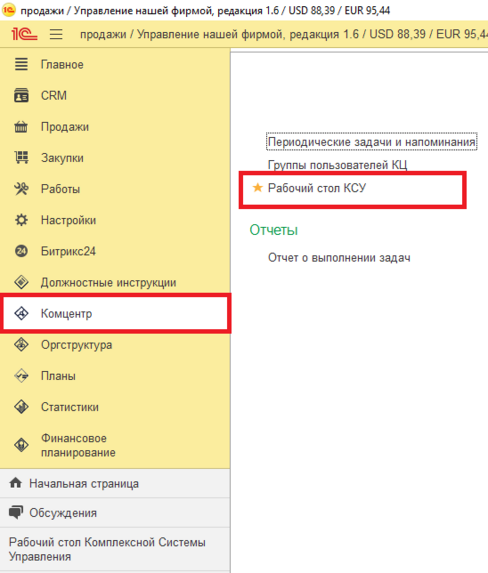
В открывшемся Рабочем столе комплексной системы управления выберите «Создать» и из выпадающего списка выберите "ЗРС".
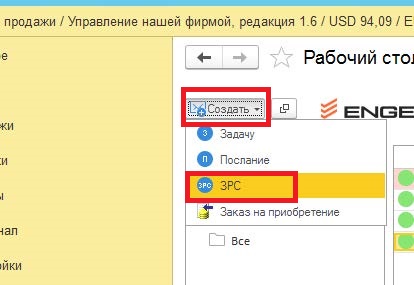
Откроется окно, все поля в нем Вам необходимо заполнить:
- Поле «ТЕМА»
Здесь Вы пишете тот факт, который Вы хотите, например:
- Согласовать дистанционный формат работы 18-20 марта 2025 г.
- Поле «СИТУАЦИЯ»
Здесь Вы указываете то положение дел, которое не в порядке и которое Вы хотите изменить вследствие осуществления того действия/решения, на которое Вы пишете ЗРС.
- Необходимо отсутствовать в офисе в связи с болезнью.
- Поле «ДАННЫЕ»
В поле «Данные» Вы прописываете все факты и аргументы, которые убедили Вас принять именно такое решение и соответственно, доказывают его необходимость, например:
- В связи с усилившимся кашлем, для того, чтобы избежать риска заболевания других сотрудников и быстрого восстановления (2-3 дня), прошу разрешить работу дистанционно до среды. Других симптомов нет, температура в дневное время в норме, вечером около 37, возможно продуло кондиционером. Работу буду осуществлять по прописанному плану в 1С: УНФ. Встреч в офисе на этой неделе не запланировано. К видеоконференции завтра с заказчиком подключусь по zoom. Буду на связи с помощью электронных средств связи: телефон, корпоративная электронная почта.
- Поле «РЕШЕНИЕ»
В данном поле Вы указываете то, какое решение Вы предлагаете для данной ситуации.
- Разрешить дистанционный формат работы 18-20 марта 2025 г.
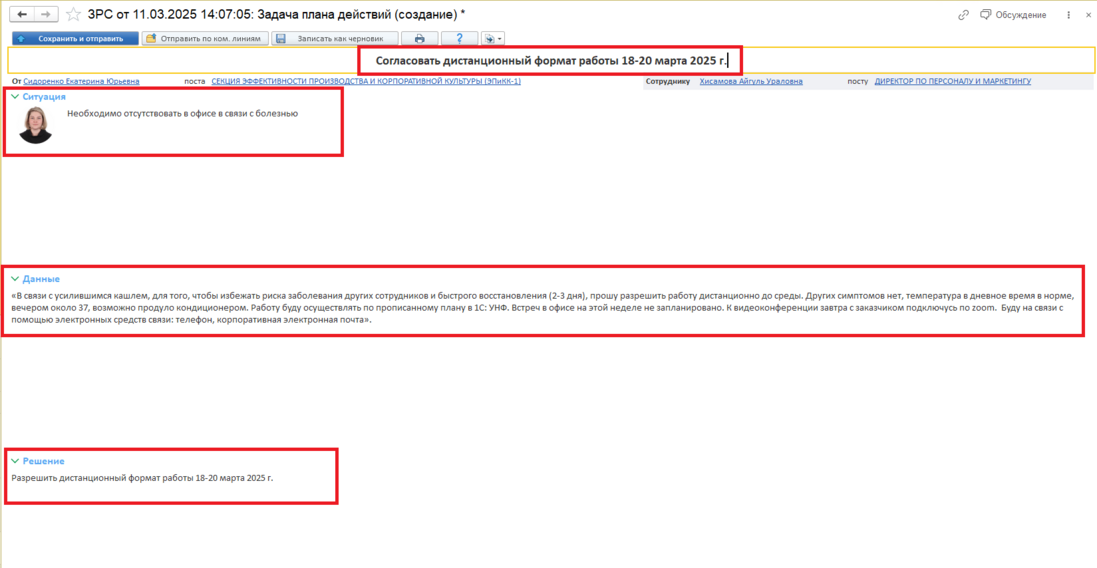
После того, как Вы заполните все поля, проверьте, чтобы указанных Вами данных было достаточно руководителю при принятии решения.
Далее Вам необходимо отправить ЗРС непосредственному руководителю и отправляете ему ЗРС напрямую.
Для этого нажимаете кнопку «Выбрать пост»:

и откроется вот такое окно:
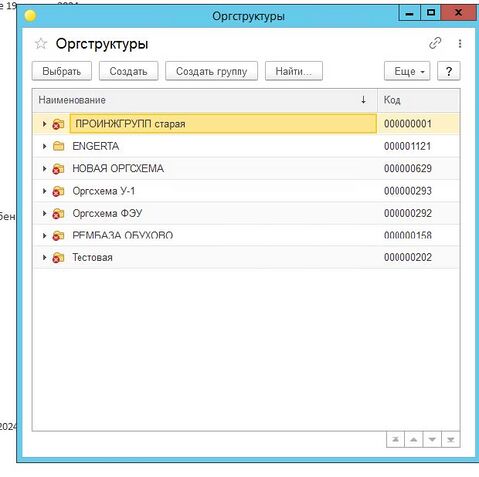
Наведите курсор мышки на стрелочку около «ENGERTA» и раскройте список нажатием левой кнопки мышки:
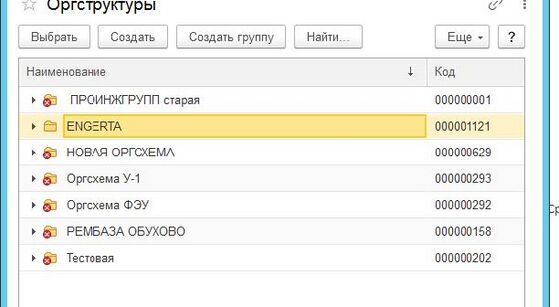
Далее раскрывайте список нажатием на стрелочку до нужного уровня в соответствии с оргструктурой. Обратите внимание, что тут выбирается именно пост! А не фамилия.
После того, как Вы выбрали пост, Вы нажимаете кнопку «Сохранить и Отправить»:

Если ЗРС должно согласовать несколько руководителей, то Вы отправляете ЗРС по командным линиям. В этом случае необходимо выбрать в поле «Выбрать пост» КОНЕЧНОГО адресата и нажать «Отправить по ком.линиям»:

После того, как ЗРС будет одобрена/не одобрена всеми, Вам придет уведомление.
ЗРС могут вернуть на доработку. В этом случае необходимо дописать недостающую информацию и заново отправить ЗРС при помощи кнопки «Сохранить и отправить».